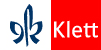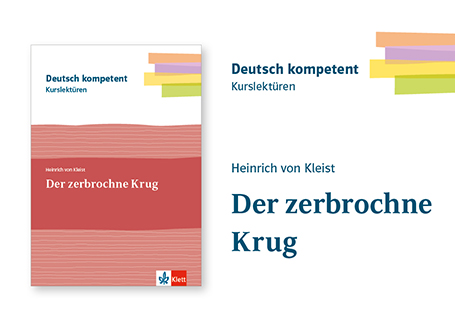Wie löse ich einen Nutzer-Schlüssel zum Kauf meines Digitalen Unterrichtsassistenten ein? Was ist die Gruppenverwaltung für eBooks und wo finde ich diese? In diesem Beitrag zeigen wir Ihnen alles Wichtige Schritt für Schritt.
Ein neues Schuljahr hat begonnen und Sie wollen in Ihrem Klett-Konto eine neue Gruppe für Ihre Schulklasse einrichten, um zum Beispiel die gekauften, digitalen Produkte an Ihre Lernenden zu verteilen. Wir zeigen Ihnen Schritt für Schritt, wie einfach Sie Nutzer-Schlüssel und Gruppen verwalten können.
Die Nutzer-Schlüssel
Lesen Sie in den einzelnen Abschnitten die meistgestellten Fragen und Anwendungshinweise zu den Klett Nutzer-Schlüsseln nach.
Die Einlösung Ihres Nutzer-Schlüssels auf dem Computer
Loggen Sie sich mit Ihren Benutzerdaten auf www.klett.de ein. Klicken Sie dafür auf „Anmelden Mein Klett“.
Einmal angemeldet, finden Sie auf Ihrer persönlichen Startseite Ihren „Arbeitsplatz“. Klicken Sie auf die Fläche oder links im Rubrikmenü auf „Arbeitsplatz“.
Anschließend können Sie unter „Produkte nutzen“ Ihren Nutzer-Schlüssel durch die Eingabe im Feld einlösen.
Die Einlösung Ihres Nutzer-Schlüssels in der Klett Lernen App
_
Die Gruppenverwaltung
Auch die Gruppenverwaltung ist für Sie als Lehrkraft ein wichtiges Thema. Lesen Sie in den folgenden Abschnitten mehr dazu.
Sie haben Ihre Gruppe erstellt und wollen nun Ihre Lernenden hinzufügen.
Wenn Ihre Lernenden bereits ein Klett-Konto haben, können Sie diese über einen Einladungslink zur Gruppe einladen. Der Link ist ein Jahr lang gültig und wird als QR-Code sowie in Form einer PDF-Datei erstellt, worüber der Gruppe beigetreten werden kann.
Wenn Ihre Lernenden noch kein Klett Konto besitzen, gehen Sie wie folgt vor:
Es erscheint nun ein Pop-Up mit 3 Schritten, die Sie abarbeiten müssen:
- Auf der Infoseite sehen Sie, wie viele freie Plätze in Ihrer Gruppe zur Verfügung stehen, maximal 100 Mitglieder können in einer Gruppe sein.

- Auf der Anlage- und Importseite fügen Sie nun Ihre Lernenden ein. Dies können Sie auf drei verschiedenen Wegen tun:
A) Klicken Sie auf „Eintrag hinzufügen“. Hier können Sie den Benutzernamen ändern, sowie optional Anzeigename und E-Mail-Adresse ergänzen. Den Anzeigenamen können nur Sie als Lehrkraft sehen. Im Gegensatz zum Benutzernamen kann der Anzeigename nachträglich geändert werden. Wenn Sie fertig sind, bestätigen Sie auf „Konto anlegen“ den Eintrag.
B) Klicken Sie auf „Einträge aus Zwischenablage hinzufügen“. Im nächsten Fenster fügen Sie im Freitextfeld Ihre Einträge aus der Zwischenablage hinzu. Sie sehen direkt die angelegten Mitglieder. Wenn alles passt, bestätigen Sie mit „Konten zur Liste hinzufügen“. Im nächsten Fenster können Sie nochmal kontrollieren und ggf. editieren.
C) Klicken Sie auf „Einträge aus CSV hinzufügen“. Im nächsten Fenster können Sie Ihre CSV-Datei hochladen. Nun sehen Sie direkt die angelegten Mitglieder. Wenn alles passt, bestätigen Sie mit „Konten zur Liste hinzufügen“. Im nächsten Fenster können Sie nochmal kontrollieren und ggf. editieren. - Auf der Kontrollseite sehen Sie im letzten Schritt nochmal die Bestätigung der hinzugefügten Mitglieder. Bestätigen Sie einfach unter „Konten anlegen“. Nachträglich können Sie stets neue Mitglieder hinzufügen, bearbeiten oder löschen.
Personen zu einer weiteren Gruppe hinzufügen und entfernen
Der Zugang Ihrer Lernenden zur Gruppe
Auch hier gibt es verschiedene Wege.
- Sie haben die Person als Mitglied der Gruppe hinzugefügt und die persönlichen Zugangsdaten (Benutzername und QR-Code/PDF-Datei) weitergegeben.
- Bei der ersten Anmeldung wird der Lernende aufgefordert, ein Passwort neu zu generieren.
- Nach dem Login auf schueler.klett.de, können die Lernenden unter „Gruppen anzeigen“ sehen, in welcher Gruppe sie ein Mitglied sind. Für die Gruppenverwaltung direkt haben sie keine Zugriffsrechte.
- Sie haben als Lehrkraft ein neues Konto für Ihren Lernenden angelegt und bei der Erstellung seine/ihre E-Mail-Adresse angegeben.
- Nun muss sich der Lernende im persönlichen E-Mail-Konto anmelden und die Verifizierungsmail bestätigen bzw. sich ein Passwort vergeben.
- Nach dem Login auf schueler.klett.de, können die Lernenden unter „Gruppen anzeigen“ sehen, in welcher Gruppe sie ein Mitglied sind. Für die Gruppenverwaltung direkt haben sie keine Zugriffsrechte.
- Laden Sie den Lernenden über den Einladungslink zu Ihrer Gruppe ein.
- Über den Klick auf den Link wird die Person automatisch zur Gruppe hinzugefügt.
Die Lizenzverteilung
Nur der Käufer einer Lizenz kann diese entsprechend in der Gruppe verteilen. Sollten Sie nur die Gruppe angelegt haben, laden Sie den Käufer der Lizenzen ein. Nun kann dieser mittels der Verteil-Funktion die Lizenzen an die Mitglieder verteilen.
_
Kostenlos für Sie zum Download: Klett Nutzer-Schlüssel und Gruppenverwaltung
Downloaden Sie sich die komplette Anleitung auch als PDF oder als Word-Datei, um später nochmal darauf zurückzugreifen.
_